如何在Win10上安装Ubuntu 21.10和Win11 WSL_ubuntu 21.10安装方法
如何在Win10上安装Ubuntu 21.10和Win11 WSL_ubuntu 21.10安装方法
WSL 子系统目前支持多个 Linux 发行版,但开发者或社区需要在更新发布时及时适应,然后在 Microsoft Store 上架。例如,Ubuntu 和 Ubuntu 20.04 LTS 版本目前可在 Microsoft Store 中下载,而 Ubuntu 21.10 等新版本尚不可用。
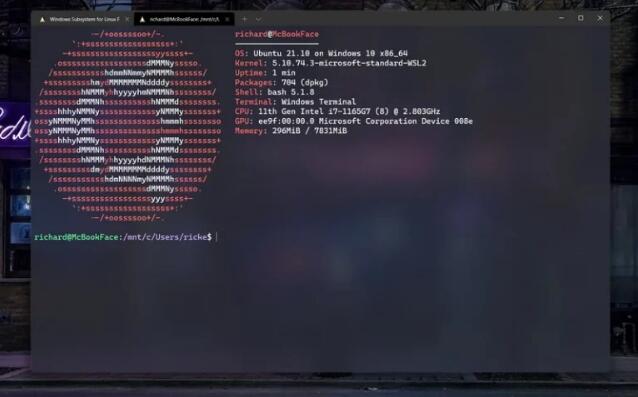
不过Ubuntu的每日更新会提供WSL版本的镜像安装包。镜像安装包可用后,我们可以使用WSL命令行工具导入安装。该过程与其他 Linux 发行版类似。只要开发者或社区提供镜像安装包,即可导入安装。整个过程还是很简单的。
如何在 WSL 上安装 Ubuntu 21.10
访问Ubuntu官网找到镜像下载位置,下载镜像文件。我们要下载的文件是wsl.rootfs.tar.gz。确切的版本取决于系统架构。例如,对于 Intel 和 AMD 处理器,下载 AMD64 版本。把下载好的镜像包放在一个固定的位置,比如C:\wsl文件夹,然后我们使用PowerShell来导入和安装镜像包。
导入并安装镜像包
wsl --import <名称> <解压位置> <下载位置>
例如在我的电脑上这是
wsl –import Ubuntu-2110 c:/WSL/Ubuntu-2110 c:/Downloads/impish-server-cloudimg-amd64-wsl.rootfs.tar.gz
安装完成后没有启动图标,我们需要手动启动
wsl -d <版本名称>
默认情况下,安装的系统以 root 身份登录。基于安全考虑,建议用户创建普通用户。
adduser <你的用户名>
usermod -aG sudo <你的用户名>
su <你的用户名>
要以新用户身份启动 Ubuntu 21.10,请从 PowerShell 输入:
wsl -d <版本名称> -u <你的用户名>
- 上一篇

Win10纯版无法连接组织网络?如何在 Windows 10 上连接到组织
Windows10无法连接到组织网络?如何在Windows10上连接到组织在访问工作或学校页面上,您将找到用于连接到您的组织以访问共享资源(例如Web资源、应用程序和电子邮件)的设置。通常,如果您在组织中工作,网络管理员...
- 下一篇

如何在 Windows 10 上管理帐户登录选项
如何在Windows10上管理帐户登录选项在登录选项页面上,您还可以管理不同的身份验证方法。例如,您可以更改您的帐户密码,配置您的WindowsHello面孔、PIN、安全密钥或图片密码,甚至设置动态锁定以在您离开房间时锁定您...
